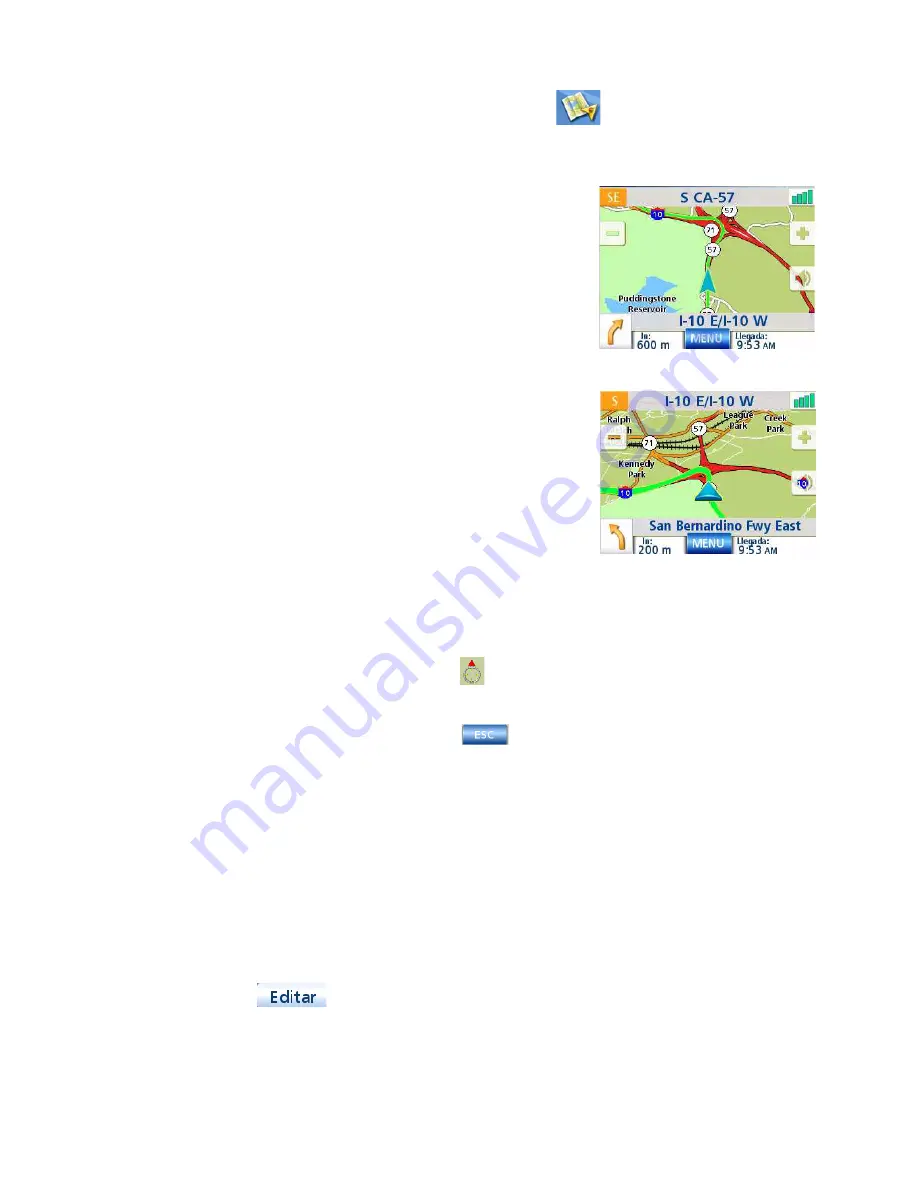
Pantalla de Mapa
14
Acceso a la pantalla de Mapa
1.
Desde el Menú principal, puntee
Mostrar mapa
.
Modo 2D
El mapa se muestra normalmente en modo 3D, pero puede
ajustarlo al modo 2D si lo desea. Seleccione el modo que
se adapte mejor a sus necesidades.
En el modo 2D, puede desplazarse por el mapa buscando
una ubicación hacia la que crear una ruta o que guardar en
su libreta de direcciones.
Ajuste de los modos de mapa (2D o 3D)
1.
Desde la pantalla de
Mapa
, puntee
MENÚ
.
2.
Puntee la flecha
Siguiente
para acceder a la
página 2 del
Menú principal
.
3.
Puntee
Opciones usuario
.
4.
Puntee
Opciones de mapa
.
5.
Puntee
Mapa 3D
o
Mapa 2D
.
6.
Puntee
Guardar
.
Panorámica por el mapa
1.
Mientras ve la pantalla de
Mapa
en modo 2D, deslice su dedo o lápiz por el mapa.
2.
El icono de la ubicación cambia a
. (El círculo es el punto de referencia para una
posición y la flecha roja apunta a su ubicación actual.
3.
Para salir de la panorámica, puntee
y el mapa volverá a su posición actual.
Guardado de una posición mientras realiza una panorámica
1.
Realice una panorámica por el mapa hasta que el retículo de cruz se encuentre sobre la
ubicación que desea guardar en la libreta de direcciones. (Debe ser una posición que no
tenga un icono de PI.)
2.
Puntee el centro del círculo del icono. (Si no sucede nada, será porque no se ha acercado lo
suficiente. Puntee el icono de acercar e inténtelo de nuevo.)
3.
En la pantalla
¿Crear ruta a esta dirección?
, puntee
Guardar
.
4.
Editar información:
Puntee
en la línea Editar nombre para crear un nombre para esta ubicación.
Puntee cualquiera de los tres botones de teléfono (trabajo, casa, celular) para introducir un
número de teléfono.
Pantalla de Mapa en modo 2D
Pantalla de Mapa en modo 3D
















































